DbNetLib ConnectionOpen. Segunda parte
Aplica a: a3ERP | sistemas informática +1 - a3ERP
- a3ERP
Este documento solo se debe aplicar cuando la instalación de a3ERP funcione en el servidor, en las estaciones no funcione y además se haya atendido a las indicaciones del documento “DBNetlib ConnectionOpen. Primera parte”.
En este documento se trata de explicar cómo configurar el firewall de Windows, se debe entender el documento como guía básica para la configuración del firewall, ya que dependiendo del sistema operativo las pantallas pueden diferir a las del documento.
IMPORTANTE: Para la configuración inicial de a3ERP se recomienda parar el firewall completamente, y cuando a3ERP esté configurado, volver a iniciarlo.
Síntomas
Su instalación está funcionando perfectamente, pero tras una actualización del sistema operativo del servidor, se puede encontrar este mensaje al acceder a a3ERP desde las estaciones.
Nota: este error solo se produce en las estaciones de trabajo y el servidor funciona correctamente.
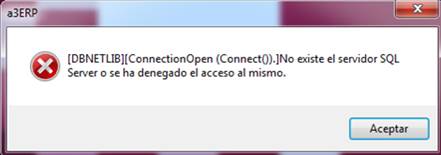
Los sistema operativos de Microsoft incorporan un sistema que impide accesos externos (desde otros ordenadores) a su ordenador. Estos sistemas que protegen de entradas externas se denominan FIREWALLS.
El servidor de a3ERP es un SQL Server y los clientes de a3ERP, es decir, las estaciones de trabajo deben ponerse en contacto con el servidor. Al activar el Firewall, su servidor está impidiendo cualquier acceso a él, incluidas consultas SQL de a3ERP.
Existen 2 soluciones posibles para reconfigurar el servidor:
- Desactivar por completo el Firewall (suficiente para a3ERP) y funciona para todos los sistemas operativos.
- Configurar el Firewall para que sólo las consultas SQL Server funcionen. (Suficiente para a3ERP).
Desactivar firewall en sistemas Windows.
- Acceda al Firewall de Windows y asegúrese que está totalmente desactivado;
Instrucciones dirigidas al técnico informático de la empresa.
Con esta opción, se puede configurar el Firewall para permitir sólo las conexiones entrantes dirigidas a SQL Server o MSDE.
Determinar puerto de trabajo de sql server.
El primer paso para configurar el acceso al sistema, es determinar qué puerto utilizar su servidor de SQL Server o MSDE, para encontrarlo seguimos los siguientes pasos:
- Vaya al servidor de a3ERP, únicamente desde el servidor se puede comprobar el puerto.
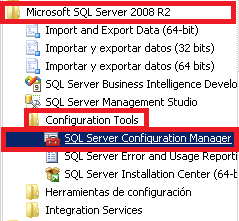
- Iniciar el programa “SQL Server Configuration Manager” o “Administrador de configuraciones” dentro de “Todos los programas / Microsoft SQL Server 2005 / Herramientas de configuración”.
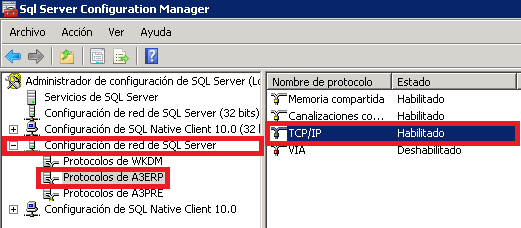
- Expanda “Configuración de Red de SQL Server”, marque protocolos de XXX (donde XXX es el nombre de la instancia de nuestro sql server), y sobre “TCP / IP” haga doble click sobre “TCP / IP” y acceda a la pestaña: “Direcciones IP”.
- El valor que aparece en “Puertos dinámicos TCP” en nuestro caso 1049 es el puerto que deberemos abrir en el firewall.
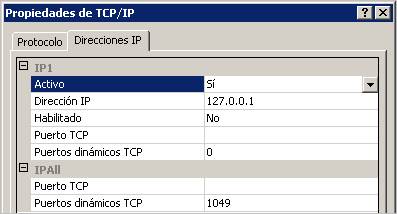
Nota: Estas pantallas pueden diferir según la versión de SQL Server.
Configuración de firewall de windows
Una vez conocido el puerto que usa SQL server ahora se trata de dejar pasar el tráfico a través de nuestro firewall para ese puerto.
En los sistemas Windows, se puede configurar el firewall con una orden por ms-dos:
- NETSH FIREWALL (Windows 7).
- NETSH ADVFIREWALL en Windows Server 2008.
EJEMPLO: para abrir el puerto 1049 de nuestro servidor debería escribir:
NETSH FIREWALL ADD PORTOPENING TCP 1049 A3ERP_CONECTA ENABLE SUBNET
NOTA IMPORTANTE: Además de la orden anterior para permitir el tráfico en el puerto de escucha de sql server, deberá procesar la siguiente orden para permitir al servicio sql browser del servidor “anunciar” la configuración de su sql en la red
NETSH FIREWALL ADD PORTOPENING UDP 1434 A3ERP_BROWSER ENABLE SUBNET
Como los sistemas de Microsoft pueden variar sin previo aviso, adjuntamos un link para ampliar conocimientos sobre firewalling de a3ERP:
http://support.microsoft.com/kb/947709
Configurar otros firewalls
Puede que tenga instalado otro firewall que no tiene porqué ser el de Windows. Los antivirus actuales son muy completos y en la mayoría de casos incorporan un firewall.
Existen 2 configuraciones posibles:
1- Desactivar su firewall definitivamente.
2- Configurarlo para que solamente, funcionen consultas SQL Server.
Para ello, debe consultar la ayuda de dicho programa, teniendo anotado el número de puerto por el que escucha su sql server.
Nota: recuerde que el puerto 1049 es un ejemplo no tiene por qué tener usted el mismo.

